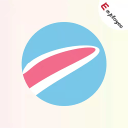prodrafts如何导出文件
2025-05-10 13:58:03来源:sxtmmc编辑:佚名
prodrafts是一款功能强大的笔记和思维导图应用,它不仅能够帮助用户高效地整理思路、记录灵感,还提供了灵活的导出功能,让用户可以轻松地将创作内容分享或保存为多种格式。本文将详细介绍如何在prodrafts中导出文件,帮助目标用户更全面地了解这一功能。

一、进入prodrafts应用首页
首先,确保你已经安装并打开了prodrafts应用。在首页,你可以看到所有已创建的笔记和思维导图文件。这是进行导出操作的第一步。
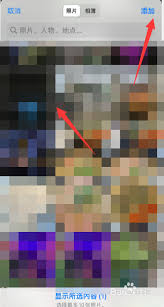
二、选择并导出文件
1. 长按目标文件:在首页中,找到你想要导出的文件,并长按它。此时,屏幕会弹出一个操作菜单。
2. 选择“导出”选项:在弹出的菜单中,选择“导出”选项。这将打开一个新的界面,显示所有可用的导出格式。
三、选择导出格式
prodrafts支持多种导出格式,包括但不限于图像、pdf文档以及应用专有的格式。根据你的需求,选择一个合适的格式:
* 图像格式:适用于需要将笔记或思维导图以图片形式分享的场景。
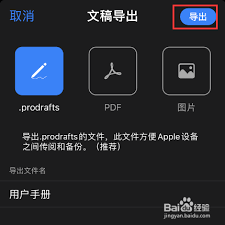
* pdf格式:适用于需要保留原始排版和格式的文档分享或打印需求。
* 应用专有格式:如果你打算在其他支持该格式的应用中继续编辑,可以选择此选项。
四、保存导出文件
1. 点击“导出”按钮:在选择好导出格式后,点击右上角的“导出”按钮。
2. 选择存储位置:系统会提示你选择存储位置。你可以选择存储到icloud drive、本地文件或其他支持的文件存储服务中。
3. 确认保存:点击“存储到文件”或类似的确认按钮,完成导出文件的保存过程。
通过以上步骤,你就可以轻松地在prodrafts中导出文件了。无论是为了分享、备份还是跨平台编辑,prodrafts的导出功能都能满足你的需求。希望这篇指南能帮助你更全面地了解prodrafts的导出功能,让你的创作更加便捷和高效。